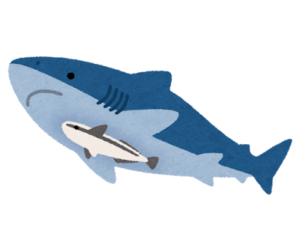VisualStudio プロジェクトビルド時に出るMSB3270警告の対処法
はじめに
Visual Studioを使用してプロジェクトをビルドする際に、MSB3270警告が表示されることがあります。この警告は、アセンブリの依存関係がターゲットプラットフォームと互換性がない場合に発生します。この記事では、MSB3270警告の原因とその対処法について説明します。正しい手順を踏むことで、この警告を解消し、スムーズなビルドを実現しましょう。
前提条件
開発環境:VisualStudio2022
開発言語:C#
詳細:あるプロジェクトファイルをビルドした際、MSB3270警告が表示された。

原因
MSB3270警告の主な原因は、プロジェクトが参照しているアセンブリが、ターゲットプラットフォームと互換性がないことです。具体的には以下のような状況が考えられます:
- アセンブリのビット数の不一致:
- プロジェクトが32ビット(x86)として設定されているのに対し、参照しているアセンブリが64ビット(x64)用である場合、またはその逆の場合に警告が発生します。
- 異なる.NET Frameworkバージョン:
- プロジェクトがターゲットとしている.NET Frameworkのバージョンと、参照アセンブリのターゲットバージョンが一致していない場合。
- CPUアーキテクチャの不一致:
- プロジェクトと参照アセンブリが異なるCPUアーキテクチャ(例えば、AnyCPU vs x86/x64)を対象としている場合。
対処法
MSB3270警告を解消するためには、以下の対処法を試してみてください:
- プロジェクトのビット数設定を確認:
- プロジェクトのプロパティを開き、「ビルド」タブを選択します。
- 「プラットフォームターゲット」が正しい設定(x86、x64、AnyCPU)になっているか確認します。
- 参照アセンブリが同じビット数であることを確認し、必要に応じて一致させます。
- 参照アセンブリのバージョン確認:
- 参照しているアセンブリのプロパティを確認し、プロジェクトのターゲットフレームワークと互換性があることを確認します。
- 必要に応じて、互換性のあるバージョンのアセンブリを使用するか、プロジェクトのターゲットフレームワークを調整します。
- NuGetパッケージの更新:
- 依存関係としてNuGetパッケージを使用している場合、最新バージョンに更新してみてください。
- パッケージマネージャーコンソールを開き、
Update-Packageコマンドを実行することで、プロジェクト内のすべてのパッケージを更新できます。
- プロジェクトのクリーンと再ビルド:
- プロジェクトをクリーンしてから再度ビルドを試みます。これにより、キャッシュの問題が解消される場合があります。
- 「ビルド」メニューから「クリーン ソリューション」を選択し、その後「ビルド ソリューション」を選択します。
- アセンブリの明示的な参照設定:
- プロジェクトファイル(.csproj)を手動で編集し、参照アセンブリの設定を確認・修正することも有効です。
実際に行ったこと
①VisualStudioの「ビルド」> 「構成マネージャー」から構成マネージャー画面を表示させます。
②対象プロジェクトの「プラットフォーム」を「x64」に変更します。「x64」がない場合は「新規作成」から作成します。
※私の場合、警告文に「MSB3270 構築されているプロジェクトのプロセッサ アーキテクチャ “MSIL” と、参照 “accoremgd” のプロセッサ アーキテクチャ “AMD64” の間には不一致がありました」と書かれていたので、プラットフォームを「x64」に変更しています。

➂プラットフォームを変更後、.csprojファイルを確認します。
するとPlatformTargetタグが新たに追加されているので、そこに「x64」と記載します。
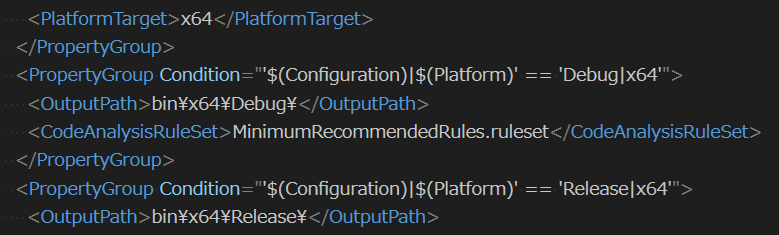
④ビルド後、警告が消えていることを確認したら完了です。
最後に
MSB3270警告は、プロジェクトの依存関係がターゲットプラットフォームと一致していない場合に発生します。適切な対処法を実行することで、この警告を解消し、プロジェクトのビルドを正常に完了させることができます。依存関係の確認と調整を行い、ビルドエラーのない快適な開発環境を維持しましょう。